最終更新時のOS:iOS 9
- このページではiPhoneのホーム画面、ロック画面の壁紙について、基礎知識や発見をまとめています。ジェイルブレイク (脱獄、iOSそのものに手を加えて自由にカスタマイズすること。セキュリティ面では危険。やるとAppleの保証対象外) については扱いません。
iPhoneのSafariでページ内検索
iOS 9から共有ボタンに「ページを検索」が追加されました 。
検索対象のページを表示した状態で少しスクロールすると上部に検索ボックスが出るので、探したい語を入力。候補の一番下の「このページ(◯件一致)」をタップすると該当箇所が黄色くハイライトされます。
2015 12/9 「Ⅱ - 2 壁紙サイズ」にiOS 9.2での変更点を補足
2015 7/15 「Ⅲ - 6 簡易アクセス」の記述を補足
2015 6/12 「Ⅱ - 2 壁紙サイズ」にテンプレートページへのリンクを追加
2015 6/10 Ⅱ - 3にランドスケープモード固定不可の件を追記
2015 5/19 「Ⅰ - 2 写真アプリに保存したデータ」に透過画像を使った場合を追加
2015 5/17 フォルダの説明に補足
2015 4/4 簡易アクセスの記述を補填
インデックス
仕様編
Ⅰ 壁紙に使えるデータ
Ⅱ iPhoneの画面解像度と壁紙サイズ
Ⅲ ホーム画面の構成
Ⅰ 壁紙に使えるデータ
Ⅱ iPhoneの画面解像度と壁紙サイズ
Ⅲ ホーム画面の構成
Ⅰ 壁紙の変更
Ⅱ 設定アプリの壁紙に影響する項目
Ⅲ 「視差効果を減らす」と「視差効果」オンオフの比較
Ⅳ 壁紙に対する低電力モードの影響
Ⅱ 設定アプリの壁紙に影響する項目
Ⅲ 「視差効果を減らす」と「視差効果」オンオフの比較
Ⅳ 壁紙に対する低電力モードの影響
Ⅰ 壁紙が暗くなる
Ⅱ 壁紙が不鮮明/小さな壁紙を使う
Ⅲ 表示がずれる
Ⅳ ドックやフォルダが消えた(消えない)
Ⅴ その他
iOS 9のホーム画面と壁紙に関する変更点
Ⅱ 壁紙が不鮮明/小さな壁紙を使う
Ⅲ 表示がずれる
Ⅳ ドックやフォルダが消えた(消えない)
Ⅴ その他
スポットライト検索・低電力モード
仕様編
Ⅰ 壁紙に使えるデータ
Ⅰ - 1 iPhoneに最初から入っている壁紙
ダイナミック壁紙
設定アプリから設定可能。自ら、またiPhoneの傾きに反応して動く。
現在ユーザーが追加することはできない。
(PRODUCT) REDのデバイスにはスペシャルカラーの真っ赤があるという話。
静止画
設定アプリから設定可能。iOSのメジャーアップデートで入れ替わり、いつのまにかお気に入りが無くなっていたということも。そんな時は「(iOSのバージョン) 壁紙 デフォルト ダウンロード」などで検索して見つかったら、カメラロールに保存しておくと安心。
Ⅰ - 2 写真アプリに保存したデータ
デフォルト以外の壁紙は.jpeg、.png、.tiffなどの静止画のみ壁紙に設定可能。カメラアプリで撮影したデータとSafariなどのブラウザから保存したデータを使用。ブラウザでは画面を長押しして保存するのが一般的。
取り込んだデータはカメラロール及びその他のアルバムで順番通り保存される。ただしモーメントでは元の写真にEXIFデータが残っていれば取り込んだ順ではなく作成日順で表示される。
ちなみに透過PNGを壁紙に使った場合は透明な部分は黒く(半透明なら透明度の高さに応じて黒く)なる。透明部分が近くにあるだけでドックとフォルダも黒くなるので無色ではなく黒として扱われていると思われる。データをそのまま表示しているのではなく、なんらかの形で画像処理(規定サイズのJPEGに変換するなど)をしているのかもしれない。
ちなみに透過PNGを壁紙に使った場合は透明な部分は黒く(半透明なら透明度の高さに応じて黒く)なる。透明部分が近くにあるだけでドックとフォルダも黒くなるので無色ではなく黒として扱われていると思われる。データをそのまま表示しているのではなく、なんらかの形で画像処理(規定サイズのJPEGに変換するなど)をしているのかもしれない。
Ⅱ iPhoneの画面解像度と壁紙サイズ
Ⅱ - 1 画面解像度
Ⅱ - 1 画面解像度
単位はピクセル数
Ⅱ - 2 壁紙サイズ
iOS 7以降でiPhone 4s以降の機種はデフォルト (初期設定) で壁紙が動くパララックスエフェクト (視差効果) がオン。正規の壁紙サイズは画面サイズよりも大きくなった。
iPhone4s 740×1196
iPhone 6 拡大表示 744×1392を拡大表示
以上の正規サイズとアスペクト (縦横比) が異なる壁紙では移動しない限りセンターがずれる。肉眼とスワイプで正確に位置を決めるのはまず無理。きっちり合わせるなら壁紙サイズが重要。
例外的に前記「画面解像度」ジャストの壁紙だけはセンターが合う。6/6 Plusの拡大表示ではそれぞれのスクリーンショットのサイズになる。6 Plus拡大表示のみ対応する実機がない。
2015 12/9 iOS 9.2で変則サイズ壁紙の扱いに変更があり、 左右は常に中央が表示され、 縦長( または規定の高さ以外) の場合は下の方がカットされるようになった。
2015 12/9 iOS 9.2で変則サイズ壁紙の扱いに変更があり
Ⅱ - 3 iPhone 6 Plusのランドスケープモードの表示範囲
スクリーンショットからの実測では次の通り
1398×2592の壁紙を使った場合、中央の1308×736を1920×1080の画面に拡大表示 (冒頭のイメージ右側を参照)。
検証した限り6 Plusのランドスケープ対応という意味では2592×2592正方形の壁紙をデフォルトと別に用意することは現時点では無意味。
関連 ランドスケープに花束を - iPhone 6 Plusと2592×2592
ランドスケープモードを固定して使用する機能は現時点ではない(コントロールセンターでロック可能なのは縦方向のみ)。
Ⅱ - 4 パララックスエフェクトの描画
パララックスエフェクトはiPhoneの動きに応じて壁紙が動く擬似3Dだが実はパース (奥行き感の演出) もかかる凝りよう。
傾けないと壁紙は動かないので厳密には絵柄の歪み無しの動きはないということになる。
Ⅱ - 5 iPhone 6/6 Plusのディテール再現力
iPhone 6/6 Plusではモード次第でしばしば壁紙が拡大されるがディスプレイの性能? が上がっていてぼやけることはあまりない。
Ⅲ ホーム画面の構成
ランドスケープモードを固定して使用する機能は現時点ではない(コントロールセンターでロック可能なのは縦方向のみ)。
Ⅱ - 4 パララックスエフェクトの描画
パララックスエフェクトはiPhoneの動きに応じて壁紙が動く擬似3Dだが実はパース (奥行き感の演出) もかかる凝りよう。
 |
中央が初期状態
ドックとの境界や画面の端に注目
|
傾けないと壁紙は動かないので厳密には絵柄の歪み無しの動きはないということになる。
Ⅱ - 5 iPhone 6/6 Plusのディテール再現力
 |
| 6 PlusにiPhone 4の壁紙を設定して実験 ランドスケープではぼやけるものの通常表示では充分 |
iPhone 4/4sでは4×5列、iPhone 5/5s/5cでは4×6列、iPhone 6/6 Plusでは4×7列まで1ページに収められる。そのうち下1列はドック。
アイコンは左上から順番に並びページ内で間を飛ばすことはできない。ドックでアイコンが4つ未満の場合は中央に置かれる。
iOS 8からは1ページ目のみ空白にすることができる。
移動、削除するには任意のアイコンを長押しする。アイコンがプルプル震えだすとドラッグ アンド ドロップで移動。このときアイコン右上の×印をタップするとそのアプリをアンインストールできる。プリインストールされている純正アプリは削除不可。
移動、削除するには任意のアイコンを長押しする。アイコンがプルプル震えだすとドラッグ アンド ドロップで移動。このときアイコン右上の×印をタップするとそのアプリをアンインストールできる。プリインストールされている純正アプリは削除不可。
プルプルを止めるにはホームボタンクリック、または画面上下端から通知センターかコントロールセンターをちょこっと出す。
Ⅲ - 2 ドック
ホーム画面の一番下のアイコンスペース。ページ移動してもドックのアイコンは固定。大抵の壁紙ではドック部分は背景が明るくなってぼかされる。
Ⅲ - 3 フォルダ
複数のアイコンを、アイコン1つに相当するフォルダに入れられる。タップして開く。9つ(iPadはiOS 9で16個に)以上アプリが入っているときはフォルダの中でページ移動する。
アイコンを移動させて2つを重ねることで作成できる。フォルダにアイコンを重ねていくと最大135個(iPhone)のアプリを入れられる。フォルダ名も長押しプルプルで編集可能。
ドック同様背景を明るくしてぼかす。ただし基本的にはドックより少し明るい。開いたときはドックと同じ処理になる。
ドック同様背景を明るくしてぼかす。ただし基本的にはドックより少し明るい。開いたときはドックと同じ処理になる。
開くと壁紙は若干拡大される。
実は開いた瞬間角の丸さが少し変化する。
実は開いた瞬間角の丸さが少し変化する。
Ⅲ - 4 文字の色
壁紙の色や明るさで白文字か黒文字になる。
基本的に暗い壁紙で白文字になるが、明るくても白と原色など彩度や色相のコントラストが高いと白文字になりやすい。
Ⅲ - 5 ページ移動
ホーム画面を左右にスワイプしてページを切り替えられる。
ページ数を表すドックの上の丸の横をタップして移動することも可能。右側が次のページ、左側が前のページ。
新しいページを作るには最後のページでプルプル状態のアイコンを右端まで持っていく。
同じ要領でプルプルアイコンを左右の端に持っていけばページをまたいで移動する。
Ⅲ - 6 簡易アクセス
iPhone 6と6 Plusではホームボタンをダブルタッチ (2度押しではなくタッチ) すると画面が下がってくる。操作画面を狭くして下の方にまとめるモード。再度ダブルタッチ、画面上部をタップ、または放置で元に戻る。
通知センターの呼び出しも上半分のどこかを下にスワイプで可能になる。
iPhone 6 Plusではアイコン3列分、iPhone 6ではアイコン4列分のスペースが残る。
 |
左が6 Plus、右が6のイメージ
壁紙に描いた仕切りが簡易アクセスの目安
|
雑感
私は4 → 5 → 6 PlusとiPhoneを使っています。買い換える度にアイコンが増えていますが、ホーム画面にアプリアイコンが整列するデザインは変わりません。空間的、視覚的にアプリを記憶できるのでなかなかこれ以上の形はないのかもしれません。頻繁に変わってもユーザーが混乱しますからこれが変わるとしたらiOS 7以上の大刷新になりそうですね。
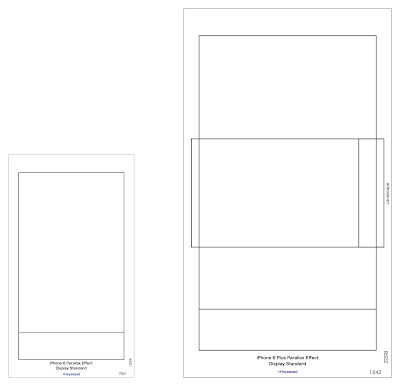



0 件のコメント :
コメントを投稿
時間的な問題により技術的な質問及び壁紙のリクエストについては原則として返信致しません。ご要望を今後の制作の参考とさせていただくことはございます。
Due to time constraints, I will not reply to technical questions and wallpaper requests in principle. It might be a reference for the future wallpaper.